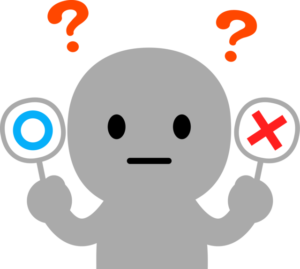過去記事※で活動の様子をお伝えしてきたソルクシーズの「英語部」が存続の危機?!に陥りました。
※過去記事
・仕事より真剣⁉ソルクシーズの部活探訪記!【英語部編】
・社会人英語部 楽しく続ける3つの工夫【完結編】
2月に実施した本社移転に続いて5月に実施される、グループ会社移転により、英語部メンバーが働くオフィスが2か所に分かれてしまうことに。。。両オフィスの移動は徒歩で10分以上かかるので、昼休みを利用して活動していた「英語部」にとって悩ましい問題が発生しました。
「移動だけでお昼休みが半分終わっちゃうよね」
「シャトルバスがあるみたいだけど、そんなに頻繁に走っていないだろうし」
「雨や風の強い日は移動がつらいかも」

移転予定が決まった後にミーティングを開き「どうする?集まるのが大変になるので、活動停止という選択肢もあるけれど」と部長の私がカッコつけて言ってみたところ「続けられる方法を探して続けたい!」と全メンバーの意見が一致。
週2回、昼休みに集まる「英語部」の活動は、思っていた以上にメンバーには欠かせない“会社生活の一部”になっていたようです。
「続けられる方法」を探していたところ、たまたま参加した「働き方」関連セミナーで【ZOOM】という製品に出会いました。Webセミナーやオンライン・ミーティングを支援するソリューションです。
「ZOOM ミーティング」という機能を利用すると、簡単にビデオ会議ができる、ということで、グループ会社の引っ越しが迫るなか、マニュアルを見ながらレッスン・ファシリテーターのPCに ZOOMをインストールして準備し、当日はサインインして「会議を開始」。
「招待」された英語部メンバーが、通知されたURLをクリックすると、、、本社のま新しい電子ホワイトボード※ に複数人の顔がパパパっと並んで表示されました。
(※ ファシリテーターのPCを 電子ホワイトボード につないで画面を映しています)

自宅勤務の日に参加したメンバー(右下)は“顔出しなし“で
「画面共有」の機能がついていて、PCで起動している(表示されている)画面を共有したり、【ZOOM】機能の「ホワイトボード」画面にフリーハンドで書き込んだり、テキスト入力したりできます。これはすごく便利。
※共有中の「ホワイトボード」にテキスト入力したところ および 参加者画面(あえての逆光でシルエットのみ)
「Web会議するならSkypeでよくない?」という声が聞こえてきそうですが、 ZOOM と Skypeの最大の違いは、「アカウントは会議を開催する”ひとりだけ”が持っていればよい」という点。
参加者は、主催者から通知された【会議ID】が含まれたURLをクリックします。すると、ファイルがダウンロードされ、そのファイルをクリックすると ZOOM がインストールされ、そのままミーティングに参加できます(PCで初めて参加する場合)。
iPad やiPhoneで参加する場合は、事前に「ZOOM Cloud Meeting」というアプリをダウンロードしておきます。会議の時間になったらアプリを起動し「ミーティングに参加」をクリックして、主催者からお知らせされたMeeting ID(【会議URL】内の番号のみ)を入力すると会議に参加できます。
操作参考)
「ZOOMって何? 参加するには、どうすればいいの?」(ZOOMアカデミージャパン)
2回ほどZOOMを使ったレッスンをしてみた感想は、
「音声の遅延や途切れることがあった(が、回線や個々のPC環境によるものかもしれない)」
「PCのマイクだけだと複数人の声が拾いきれない(=PCの正面の人の声だけ大きく聞こえる)」
「みんなの顔が見えるのは楽しいが、レッスン(や会議)の最中には顔は見えなくてもあまり支障はない。(最初と最後に Hi! Bye!とあいさつするのは楽しい)」
ということで、音声問題解消のために、Web会議用の集音マイクの購入を検討中。
設備増強や便利な機能の使い方の紹介ネタがたまったら、またレポートしたいと思います。